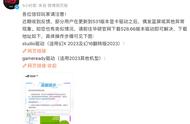源盘与目标盘的选择
选择源盘是120G的固态硬盘,分区模式是guid格式。
选择目标盘是160G的机械硬盘,分区模式是mbr格式。

克隆方式选择复制所有扇区
克隆方式 选择复制所有扇区。开始克隆。

大硬盘的空闲空间
可以看到克隆后的目标盘和源盘分区方式一样,变成了guid格式。并且分区大小也相同。由于目标盘比源盘大,所以产生了一块37G的空闲空间,以前介绍过空闲硬盘空间建立新分区,或者把空闲空间扩容给C,D其它分区的方法,可以参看以前的文章或者视频。

复制所有扇区方式引导win10成功
以复制所有扇区的方式克隆硬盘后,GUID模式的硬盘引导win10成功。
按照上面的操作方式再做一次,我们使用,克隆方式是按文件系统结构原样复制,按文件复制。这两种克隆方式都没有成功引导win10系统。